Премахни Thor вирус (Упътване за премахване) - ное. 2016 актуализация
Упътване за премахване на Thor вируси
Какво е Рансъмуер вируса Thor?
Поредният наследник на Locky – рансъмуер вируса Thor
Изглежда, че рансъмуер проекта Locky се разраства с всеки изминал ден – наскоро е засечена поредната версия на вируса Thor. Този рансъмуер леко се различава от останалите версии на Locky и оставя по-различни файлове от него след криптиране на информацията на жертвата – това са _WHAT_is.html и _WHAT_is.bmp. За да направи файловете безполезни, той използва комбинация от RSA и AES шифри, разрушава структурата на всеки файл, след това разбърква името на файла и добавя файлово разширение .thor към него. Това, което е по-лошо е, че вирусът е програмиран да търси над 400 различни вида файлове и да ги криптира, така че е малко вероятно да остане некриптиран файл в системата ви. Този вариант на рансъмуер вирус е открит веднага след вирусът с файлово разширение .perl, който също е свързан с вирусното семейство на Locky, Zepto, Odin и Bart.
Целта на рансъмуер вируса Thor е да направи файловете недостъпни и да принуди жертвите да платят откуп. Този вирус иска плащането на приблизително 0,5 биткойна за отключване на файловете, като тази сума се равнява на 330 щатски долара. Съобщението за откуп, което оставя вируса Thor в компрометираната система обяснява на жертвата как да изтегли Tor браузър, който е необходим за получаването на достъп до сайта за плащане на откупа. Сайтът за плащане моли да въведете личен идентификационен номер, който е предоставен в съобщението за откуп или за въвеждане на името на всеки криптиран файл. Ако вашите файлове са били засегнати от този рансъмуер вирус, разполагате с две възможности – да дадете пари на киберпрестъпниците и да изчакате да ви предоставят декриптиращ софтуер (което е малко вероятно) или да премахнете вируса Thor, като използвате антишпионски инструмент и след това възстановите файловете си от резервно копие. Ако не разполагате с резервно копие, опасяваме се, че няма друг начин за възстановяване на информацията ви, но все пак може да опитате някоя от техниките за възстановяване, описани под тази статия. Ако нямате инсталирана антишпионска програма, с която да предпазите компютъра си, препоръчваме ви да използвате FortectIntego.
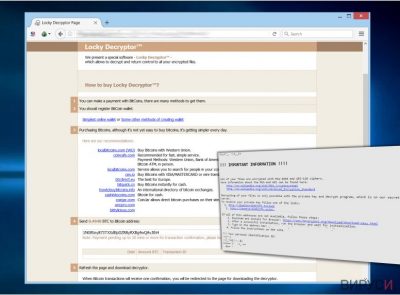
Как се разпространява този вирус?
Всички версии на вируса Locky използват сходни методи за проникване в компютрите на жертвите. Някои от тях са пренасяни чрез зловредни имейли, други засягат целеви компютри с помощта на експлоатационни инструменти (exploit kits), а трети се разпространяват чрез реклами „заредени“ със зловреден софтуер. Рансъмуер вирусът Thor обикновено се появява под формата на .vbs, .dll, .zip, .js, .hta или .doc файл и може да бъде изпълнен несъзнателно. Не е изненадващо, като се има предвид, че тези файлове изобщо не изглеждат подозрителни. За съжаление, незащитените компютри не могат да се справят с подобни рансъмуер атаки и могат да бъдат заразени. Както споменахме по-рано, няма начин да бъдат възстановени щетите, причинени от рансъмуер вируса, освен ако жертвата не разполага с резервни копия на външно устройство за съхранение на данни. Жертвата може да използва тези резервни копия за възстановяване на файловете си след като вирусът Thor бъде премахнат.
Как да премахнем рансъмуер вируса Thor?
Ако компютъра ви е заразен, трябва напълно да премахнете вируса Thor и да предпазите системата си с подходящ антишпионски инструмент. Ако не пазите резервни копия, файловете ви не могат да бъдат възстановени и имате пълната свобода да решите дали да платите откупа или не. Не забравяйте, че с плащането на откупа може да изгубите парите си по същия начин, по който сте изгубили файловете си. За премахването на Thor използвайте антишпионски софтуер, но преди това стартирайте компютъра си в Безопасен режим с мрежа (Safe Mode with Networking).
Упътване за ръчно премахване на Thor вируси
Рансъмуер: Инструкции за премахване на рансъмуер в Безопасен режим (Safe Mode)
Важно! →
Ръководството за ръчно премахване може да се окаже малко сложно за редовите компютърни потребители. Изискват се напреднали IT знания, за да се изпълни правилно (ако липсват или sа повредени важни системни файлове, това може да компрометира цялата операционна система Windows), а самото изпълнение може да отнеме часове. Затова силно препоръчваме да се използва описания по-горе автоматичен метод.
Стъпка 1. Влезте в Безопасен режим с мрежа/Safe Mode with Networking
Ръчното премахване на зловреден софтуер е най-добре да се направи в Безопасен режим/Safe Mode.
Windows 7 / Vista / XP
- Натиснете Start > Shutdown > Restart > OK.
- Когато компютърът ви стане активен, започнете да натискате бутона F8 (ако това не проработи, опитайте с F2, F12, Del и др. – всичко зависи от модела на дънната ви платка) многократно, докато видите прозореца Разширени опции за стартиране/Advanced Boot Options.
- От списъка изберете Безопасен режим с мрежа/Safe Mode with Networking.

Windows 10 / Windows 8
- Кликнете с десен бутон на мишката върху Start бутона и изберете Настройки/Settings.

- Скролнете надолу и изберете Актуализации и Сигурност/ Update & Security.

- В левия край на прозореца изберете Възстановяване/Recovery.
- Скролвате отново надолу, докато откриете Раздел за разширено стартиране/Advanced Startup section.
- Натискате Рестартирай сега/ Restart now.

- Изберете Отстраняване на неизправности/Troubleshoot.

- Отидете в Разширени опции/Advanced options.

- Изберете Настройки при стартиране/Startup Settings.

- Натиснете Рестартиране/Restart.
- Сега натиснете 5 или кликнете върху 5) Активирай Безопасен режим с мрежа/Enable Safe Mode with Networking.

Стъпка 2. Спрете съмнителните процеси
Мениджърът на задачите на Windows (Windows Task Manager) е полезен инструмент, който показва всички процеси, които протичат във фонов режим. Ако има процес, който се управлява от зловреден софтуер, трябва да го спрете:
- На клавиатурата натискате Ctrl + Shift + Esc за да стартирате Мениджъра за задачите/Windows Task Manager.

- Кликвате върху Повече информация/More details.
- Скролвате надолу до раздела Процеси във фонов режим/Background processes и търсите съмнителни процеси.
- С десен бутон на мишката кликвате и избирате Отворете местоположението на файла/Open file location.

- Връщате се обратно при процеса, кликвате с десен бутон и избирате Край на задачата/End Task.

- Изтрийте съдържанието на зловредната папка.
Стъпка 3. Проверете Startup програмите
- Натиснете Ctrl + Shift + Esc на клавиатурата, за да отворите Мениджъра на задачите/Windows Task Manager.
- Отидете в раздела Startup.
- Кликнете с десен бутон върху съмнителната програма и натиснете Деактивирай/Disable.

Стъпка 4. Изтрийте файловете на вируса
Файловете свързани със зловредния софтуер могат да бъдат открити на различни места в компютъра ви. По-долу ще видите инструкции, които ще ви помогнат да ги откриете:
- Напишете Disk Cleanup в полето за търсене на Windows и натиснете Enter.

- Изберете дялът, който искате да почистите (C: е основния ви дял по подразбиране и е много вероятно зловредните файлове да са точно в него).
- Скролнете през списъка с Файлове за изтриване/Files to delete и изберете следните:
Temporary Internet Files/Временни Интернет файлове
Downloads/Изтегляния
Recycle Bin/Кошче
Temporary files/Временни файлове - Изберете Почистете системните файлове/Clean up system files.

- Също така може да потърсите и за още зловредни файлове, скрити в следните папки (напишете ги в търсачката на Windows/Windows Search и натиснете Enter):
%AppData%
%LocalAppData%
%ProgramData%
%WinDir%
След като приключите, рестартирайте компютъра в нормален режим.
Премахнете Thor, използвайки System Restore
-
Стъпка 1: Рестартирайте компютъра си, за да Safe Mode with Command Prompt
Windows 7 / Vista / XP- Натиснете Start → Shutdown → Restart → OK.
- Когато компютърър Ви се активира, натиснете F8 няколко пъти, докато видите прозореца Advanced Boot Options
-
Изберете Command Prompt от списъка

Windows 10 / Windows 8- Натиснете Power в Windows логин екран. Сега натиснете и задръжте Shift, което е на клавиатурата Ви, и след това натиснете Restart..
- Сега изберете Troubleshoot → Advanced options → Startup Settings и накрая натиснете Restart.
-
След като компютърът Ви е активен, изберете Enable Safe Mode with Command Prompt в Startup Settings прозореца.

-
Стъпка 2: Рестартирайте системните си файлове и настройки
-
След като се появи Command Prompt прозорец, въведете cd restore и кликнете Enter.

-
Сега напишете rstrui.exe и натиснете Enter отново..

-
Когато се появи нов екран, натиснете Next и изберете Вашия restore point преди инфекцията с Thor. След това натиснете Next.


-
Сега кликнете Yes, за да започни system restore.

-
След като се появи Command Prompt прозорец, въведете cd restore и кликнете Enter.
Бонус: Възстановяване на информацията
Представеното по-горе ръководство има за цел да ви помогне да премахнете Thor от компютъра си. За да възстановите криптираните си файлове ви препоръчваме използването на подробно ръководство, изготвено от специалистите по компютърна сигурност на virusi.bg?След премахване на рансъмуер вируса от засегнатия компютър, жертвите могат да възстановят файловете си като използват резервни копия. Просто свържете устройството за съхранение на данни към компютъра си и импортирайте контактните файлове. В случай че нямате резервно копие на информацията си, има и някои други решения за възстановяване:
Ако файловете ви са криптирани от Thor, може да използвате няколко начина за тяхното възстановяване:
Изтеглете Data Recovery Pro
Има софтуер за възстановяване на информация, който може да ви помогне да си върнете засегнатите файлове. Следвайте стъпките, за да пробвате този метод за възстановяване на информацията:
- Свали Data Recovery Pro;
- Следвайте стъпките за инсталиране на Data Recovery и инсталирайте програмата на компютъра си;
- Стартирайте и сканирайте компютъра за криптирани файлове от рансъмуер вируса Thor;
- Възстановете ги.
Накрая, винаги трябва да мислите за защита от крипто-рансъмуери. За да защитите компютъра си от Thor и други рансъмуери, използвайте добър анти спайуер, като например FortectIntego, SpyHunter 5Combo Cleaner или Malwarebytes
Препоръчано за Вас
Не позволявайте на правителството да ви шпионира
Правителствата имат много причини за проследяване на потребителски данни и шпиониране на гражданите, затова е добре да се замислите и да разберете повече за съмнителните практики за събиране на информация. За да избегнете нежелано проследяване или шпиониране, трябва да бъдете напълно анонимни в Интернет.
Може да изберете различно местоположение, когато сте онлайн и имате достъп до желани материали без ограничение на специфично съдържание. Може да се радвате на Интернет връзка без рискове да бъдете хакнати, като използвате VPN услугата Private Internet Access.
Управлявайте информацията, която може да бъде използвана от правителството или трети страни и сърфирайте в мрежата без да бъдете шпионирани. Дори да не участвате в някакви незаконни дейности или се доверявате на избора си на услуги и платформи, имайте едно наум за собствената си сигурност и вземете превантивни мерки като използвате VPN услуга.
Архивиране на файлове в случай на атака на зловреден софтуер
Компютърните потребители могат да понесат различни загуби, които се дължат на кибер инфекции или на техни собствени грешки. Софтуерни проблеми, причинени от зловреден софтуер или загуба на информация, дължаща се на криптиране, могат да доведат до различни последици за устройството ви или дори до непоправими щети. Когато разполагате с адекватни актуални резервни файлове лесно може да се възстановите след подобен инцидент и да се върнете към работата си.
Актуализациите на резервните файлове след всяка промяна в устройството са изключителни важни, за да може да се върнете на точното място, на което сте спрели работа, когато зловреден софтуер или друг проблем с устройството е причинило загуба на информация или е прекъснало работата ви.
Когато разполагате с предишна версия на важен документ или проект, може да избегнете чувството на безсилие и стреса. Доста е полезно в случай на изненадваща зловредна атака. Използвайте Data Recovery Pro за възстановяване на системата.





















